AndroidとiPhoneにはテストモードがあるのはご存知でしょうか?
テストモードとは、スマホに不具合等がないか、その名の通りチェックするモードです。
「指紋センサーの調子が悪いな~。。。」「Bluetoothがつながらない」そんな不具合が出た時に、端末的に問題がないかチェックできるわけです。
テストモードはすでに持っている端末だけでなく、例えば中古で購入するときなどにも使えます。購入前に動作確認ができるという条件はつきますが、もしできるのであれば、このテストモードでスマホに異常がないか事前にチェックできるわけです。
また、もし購入前にチェックできなくても、保証がついているのであれば、購入後にチェックして問題があれば保証を受けられる可能性もあります。
Androidスマホの場合、たくさんの種類がありますが、それぞれのメーカーによってテストモードの入り方が違います。
そこで今回は代表的なスマホメーカーのテストモードの入り方をご紹介します。
iPhoneの場合
iPhoneの場合は電話アプリを起動し「*3001#12345#*」とダイヤルしてください。
これで「Field Test」が起動します。
Galaxyの場合
サムスンのGalaxyはGalaxyの電話アプリで「*#0*#」と入力。
22項目のテストができます。
Xperiaの場合
Xperiaの電話アプリから「*#*#7378423#*#*」と入力。
「Service tests」を選択すると36項目のテストができます。
zenfoneの場合
通常テストモードは電話アプリから起動することがほとんどなのですが、zenfoneは電卓アプリからおこないます。
zenfone付属の電卓アプリで「.12345+=」と入力します。
全テストをタップすれば27項目を全テストします。
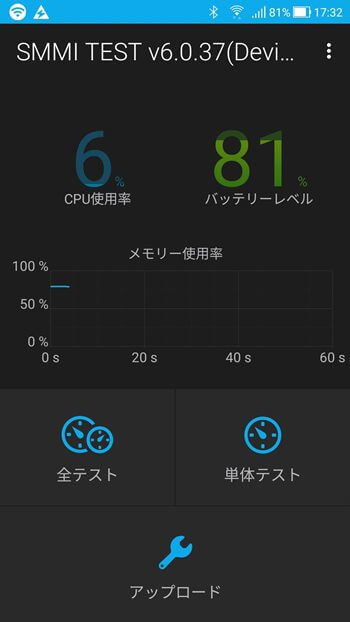
単体テストなら各項目ごとに個別にチェックできます。
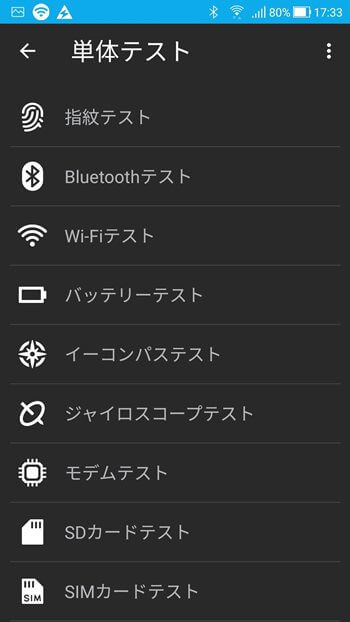
全テストは結構時間かかるので、気長に待ちましょう。
Huawei nova2の場合
電話アプリで「*#*#2846579#*#*」と入力。
その他、各メーカーの端末ごとにテストモードの入り方が違うと思うので、ご紹介した以外のスマホの場合は「スマホ名 テストモード」などで検索してください。
まとめ
今回は「AndroidとiPhoneのテストモードの入り方!」をご紹介しました。
「壊れているかも?」と思ったら、まずはテストモードでチェックしてみましょう。
この記事が少しでもお役に立てれば幸いです。

